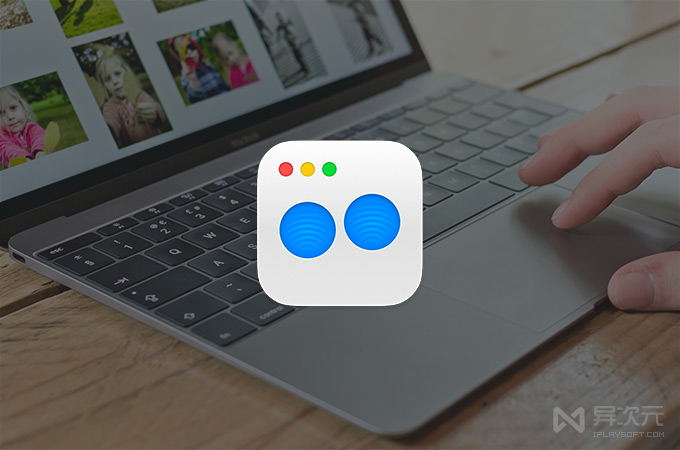Swish - Mac 触控板手势控制增强利器!手指高效操控 APP 窗口 (好用流畅回不去)
用过 Macbook 笔记本或苹果妙控板的朋友大多都会称赞它的触控板非常好用,macOS 系统自带的一些手势可以做出很多快捷操作,比如呼出应用启动台、调度中心、显示桌面等等。
但其实,你的 Mac 触控板还能变得更强!比如默认情况下你无法用手势来完成 APP 窗口的最大化、最小化、全屏、退出、分屏布局等操作。而借助「Swish」这款应用,我们就可以使用“增强的手势”来对软件窗口进行更多这类高效操作,相当方便好用!用过后就再也回不去了……
Mac 触控板手势增强工具
Swish 是一款 macOS 平台上的触控板手势增强与窗口管理工具,它能为你的触摸板增加 30+ 多个新的手势操作,带来非常多高效方便的增强功能,特别是对 APP 应用窗口的操作与管理,能让你感受到更加流畅便利的触摸板操作体验。
例如,过去我们想要对 APP 最大化、最小化、调整窗口大小等等,都需要小心翼翼地移动鼠标指针去点击,而这些按钮特别的小,操作起来很不方便。而借助 Swish for Mac,我们可以用超级简单快速的手势完成这些操作了。
我们看看几个简单的手势演示:

这样的操作是不是很“流畅”?Swish 这款软件不仅支持 Macbook 自带的触控板,它还支持妙控鼠标 (Magic Mouse)、妙控板 (Magic Trackpad)、以及跟键盘配合使用,简单的一个手势就能解决 Mac 窗口管理的各种难题!
Swish 的一些基本手势操作:

为你的 Mac 触控板增加 30+ 实用的手势操作
Swish 能为你的 Mac 触控板增加超过 30+ 的手势操作方式,能让你更方便轻松地管理 APP 窗口和应用程序。

你只需将指针移动到应用的窗口标题栏上,再用双指做出滑动、捏合、轻按等手势,即可完成“最小化、全屏、退出”等操作,如上图,非常的方便。
以往需要对准窗口的小按钮才能完成的操作,现在一个手势就能完成!不仅仅是在窗口,程序坞、菜单栏也能触发手势,随时随地高效管理窗口。
分屏布局操作 / 一键修改窗口大小
既然说到 APP 的窗口管理,那当然少不了类似 Windows 11 的“分屏”的功能了,Swish 给分屏匹配了几个手势,可以提供了多种多样的分屏布局,进行多任务工作的时候非常实用。
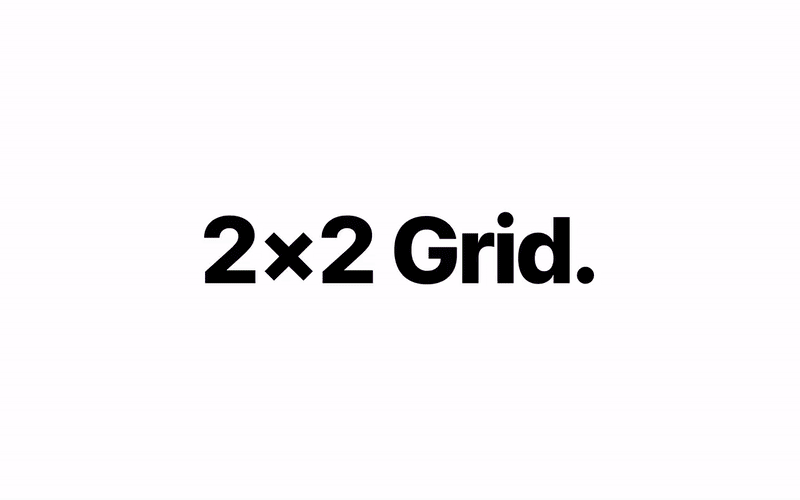
滑动双指即可快速分屏,配合修饰键还能解锁 1/3、2/3、1/6 等更多的窗口布局。键盘党的同学也能通过 Fn + 方向 快捷键进行快速分屏。

若想在不同桌面间移动窗口,按住 Control 键的同时左右滑动即可,无需长按拖动,手势操作更方便!
多显示器 / 多屏幕支持:
Swish 的窗口关了还支持多屏幕!如果你连接了多个显示器,Swish 还能自动检测到,并可以利用一个手势帮你轻松在不同的屏幕之间移动窗口,多屏协作更自如。
另外,触控板灵敏度、分屏窗口大小、选择禁用手势及程序等细节也能自由设定。
总结:
Swish 手势增强工具可以说是触摸板党的福音!特别是经常需要 Mac 移动办公的同学,在外经常只能用 Trackpad 触摸板工作时,它能成倍成倍地提高你对窗口的操作效率。
虽然这是一款付费软件,但 Swish 带给你的体验绝对能值回票价,一个个快捷便利的手势操作可以大幅提高你使用 MacBook 的操控体验!它不仅能免费试用,同时也是买断制的,而且如果你订阅了 SetApp 还可以一直免费使用它。所以如果你感兴趣,不妨试试看吧。
相关文件下载地址
官方网站:访问
软件性质:免费试用+付费
值得推荐:QSpace 访达增强版 | Downie 视频下载器 | PD虚拟机
相关链接:获取正版终身激活码
/ 关注 “异次元软件世界” 微信公众号,获取最新软件推送 /
如本文“对您有用”,欢迎随意打赏异次元,让我们坚持创作!
赞赏一杯咖啡